วิธีค้นหา / เลือกข้อมูล / ค่าขั้นต่ำในช่วงใน Excel
เมื่อคุณเปิดแผ่นงานมีข้อมูลหลายร้อยรายการในเซลล์ถ้าคุณต้องการค้นหาข้อมูลขั้นต่ำคุณควรทำอย่างไร? เป็นเรื่องที่น่าเบื่อและใช้เวลานานสำหรับคุณที่จะหยิบขึ้นมาทีละรายการโดยปกติเราจะเลือกข้อมูลขั้นต่ำตามขั้นตอนต่อไปนี้
ใช้ฟังก์ชัน Min เพื่อรับข้อมูลขั้นต่ำ
เพื่อเลือกข้อมูลขั้นต่ำและค้นหาตัวเลขในแผ่นงานอย่างรวดเร็วด้วย Kutools for Excel
 การใช้ฟังก์ชัน Min เพื่อรับข้อมูลขั้นต่ำ
การใช้ฟังก์ชัน Min เพื่อรับข้อมูลขั้นต่ำ
ในแผ่นงานให้เลือกเซลล์ว่างเพื่อใช้ฟังก์ชัน min จากนั้นคลิก สูตร > ออโตซัม > นาทีและเลือกช่วงที่คุณต้องการรับข้อมูลขั้นต่ำ ดูภาพหน้าจอ:
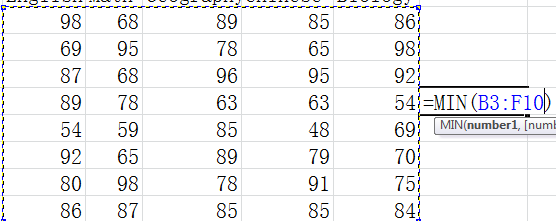
จากนั้นกดปุ่ม เข้าสู่ กุญแจสำคัญในการรับข้อมูลขั้นต่ำ ค่าต่ำสุดจะแสดงในเซลล์ ดูภาพหน้าจอ:

ดังที่คุณเห็นในภาพหน้าจอด้านบนข้อมูลขั้นต่ำจะแสดงในเซลล์ แต่ด้วยฟังก์ชันขั้นต่ำนี้คุณจะได้รับข้อมูลขั้นต่ำเพียงรายการเดียวหากคุณต้องการทราบว่ามีข้อมูลขั้นต่ำอยู่ที่ใดและมีจำนวนเท่าใดวิธีนี้จะไม่ทำงาน เพื่อแก้ปัญหานี้ฉันจะแนะนำเครื่องมือมัลติฟังก์ชั่นให้คุณ Kutools สำหรับ Excel.
 เพื่อเลือกข้อมูลขั้นต่ำและค้นหาตัวเลขในแผ่นงานอย่างรวดเร็วด้วย Kutools for Excel
เพื่อเลือกข้อมูลขั้นต่ำและค้นหาตัวเลขในแผ่นงานอย่างรวดเร็วด้วย Kutools for Excel
หลังจากการติดตั้ง Kutools สำหรับ Excelคุณสามารถเลือกข้อมูลขั้นต่ำในช่วงได้อย่างรวดเร็วด้วย เลือกเซลล์ที่มีค่าสูงสุดหรือต่ำสุด.
Kutools สำหรับ Excel: ด้วย Add-in ของ Excel ที่มีประโยชน์มากกว่า 300 รายการให้ทดลองใช้ฟรีโดยไม่มีข้อ จำกัด ใน 30 วัน Get it Now
ขั้นตอนที่ 1. โปรดใช้ยูทิลิตี้นี้โดยคลิก Kutools > เลือกเครื่องมือ > เลือกเซลล์ที่มีค่าสูงสุดหรือต่ำสุด. ดูภาพหน้าจอ:

ขั้นตอนที่ 2. เลือกช่วงที่คุณต้องการใช้งาน  ในกล่องโต้ตอบป๊อปอัป
ในกล่องโต้ตอบป๊อปอัป
ขั้นตอนที่ 3. ระบุสิ่งที่คุณต้องการดูในกล่องแบบเลื่อนลงของ Look in เลือก มูลค่าขั้นต่ำ ภายใต้ ไปที่ และตัดสินใจว่าจะแสดงเฉพาะเซลล์แรกหรือเซลล์ทั้งหมดจะแสดงหลังจากการดำเนินการ ดูภาพหน้าจอ:

ขั้นตอนที่ 4. คลิกตกลง คุณจะเห็นผลลัพธ์ดังแสดงด้านล่าง:
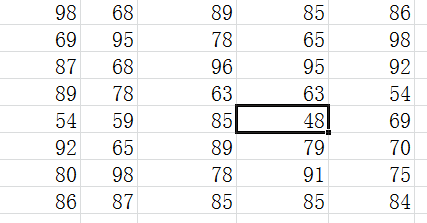
จากภาพหน้าจอนี้เราจะเห็นตำแหน่งที่แน่นอนของข้อมูลขั้นต่ำที่เลือก
หมายเหตุ เซลล์ทั้งหมด ตัวเลือกจะเลือกและค้นหาข้อมูลขั้นต่ำทั้งหมดจากช่วง เซลล์แรกเท่านั้น ตัวเลือกจะเลือกเฉพาะข้อมูลขั้นต่ำแรกของช่วง
สำหรับข้อมูลรายละเอียดเพิ่มเติมเกี่ยวกับ เลือกเซลล์ที่มีค่าสูงสุดหรือต่ำสุดโปรดไปที่ เลือกเซลล์ที่มีค่าสูงสุดหรือต่ำสุด.
บทความที่เกี่ยวข้อง:
เลือกข้อมูลสูงสุดด้วยฟังก์ชันสูงสุด
ค้นหาวันที่เร็วที่สุดและล่าสุดในช่วง
สุดยอดเครื่องมือเพิ่มผลผลิตในสำนักงาน
เพิ่มพูนทักษะ Excel ของคุณด้วย Kutools สำหรับ Excel และสัมผัสประสิทธิภาพอย่างที่ไม่เคยมีมาก่อน Kutools สำหรับ Excel เสนอคุณสมบัติขั้นสูงมากกว่า 300 รายการเพื่อเพิ่มประสิทธิภาพและประหยัดเวลา คลิกที่นี่เพื่อรับคุณสมบัติที่คุณต้องการมากที่สุด...

แท็บ Office นำอินเทอร์เฟซแบบแท็บมาที่ Office และทำให้งานของคุณง่ายขึ้นมาก
- เปิดใช้งานการแก้ไขและอ่านแบบแท็บใน Word, Excel, PowerPoint, ผู้จัดพิมพ์, Access, Visio และโครงการ
- เปิดและสร้างเอกสารหลายรายการในแท็บใหม่ของหน้าต่างเดียวกันแทนที่จะเป็นในหน้าต่างใหม่
- เพิ่มประสิทธิภาพการทำงานของคุณ 50% และลดการคลิกเมาส์หลายร้อยครั้งให้คุณทุกวัน!

